
Sisukord:
- Autor John Day [email protected].
- Public 2024-01-30 08:50.
- Viimati modifitseeritud 2025-01-23 14:40.

Kas soovite teada, kuidas installida ja käivitada Damn Small Linux oma USB -mälupulgale, siis jätkake lugemist. peate video jaoks oma kõlarid sisse lülitama nagu kogu tee, mul oli mikrofoni helitugevusega mõningaid probleeme
Samm: laadige alla vajalikud failid
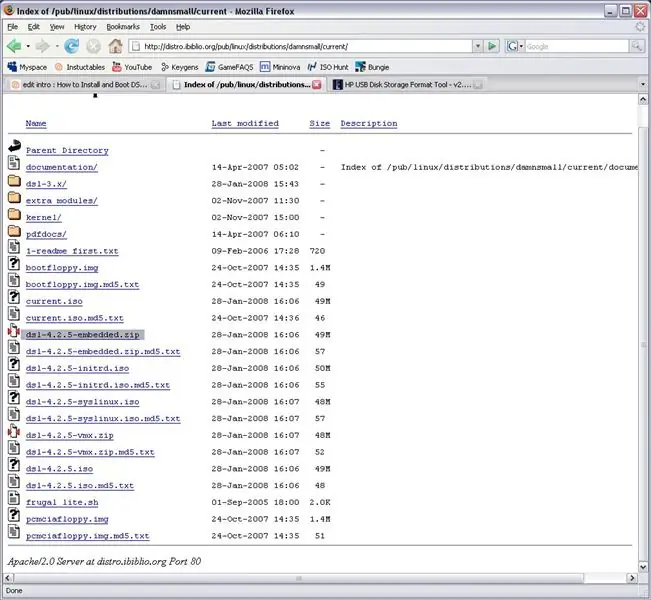
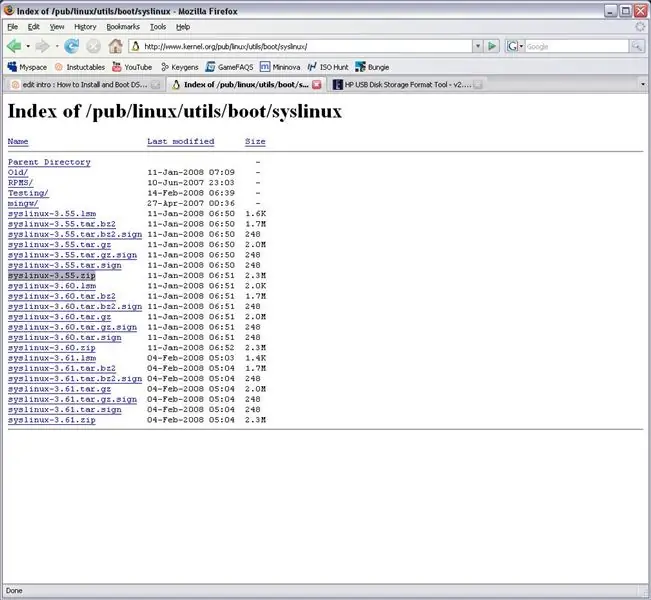
ok, selleks on vaja mõnda faili
1. Damn Small Linux Embedded klõpsake lingil ja laadige alla zip -fail ex. dsl-xxx-embedded.zip (versiooniks on xxx) https://distro.ibiblio.org/pub/linux/distributions/damnsmall/current/ 2. Syslinux klõpsake uuesti linki ja laadige alla zip-fail syslinux-x.xx.zip (taas versiooniks on x.xx) link on https://www.kernel.org/pub/linux/utils/boot/syslinux/ (valikuline, kuid soovitatav) 1. HP USB -vormindustööriista leiate siit
Samm: vormindage oma Flash Drive
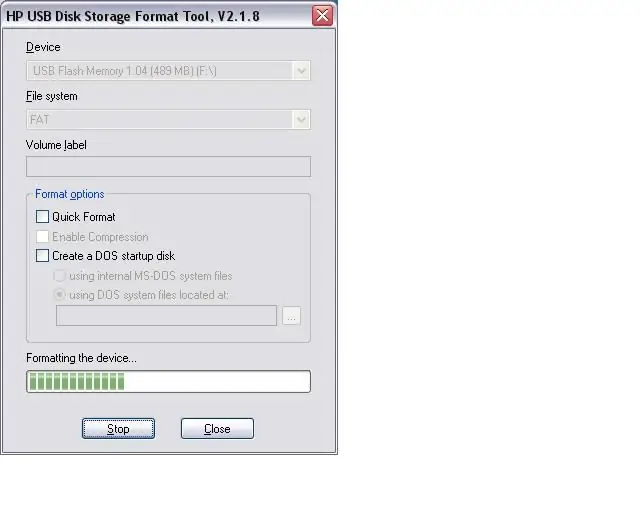
Soovitan mitte kasutada Windowsi vormindustööriista mälupulga jaoks, mida ma kusagilt kuulsin, et see võib draivi rikkuda ja te ei saa seda enam kasutada. avage vormindustööriist ja vormindage oma mälupulk FAT -vormingus
Samm: ekstraheerige äsja alla laaditud failid
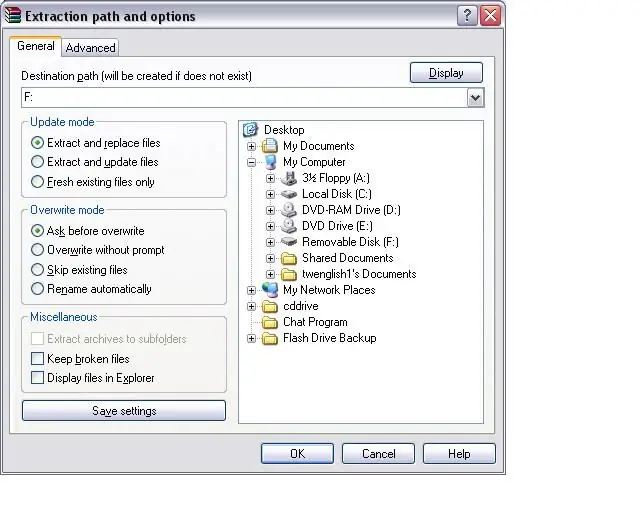
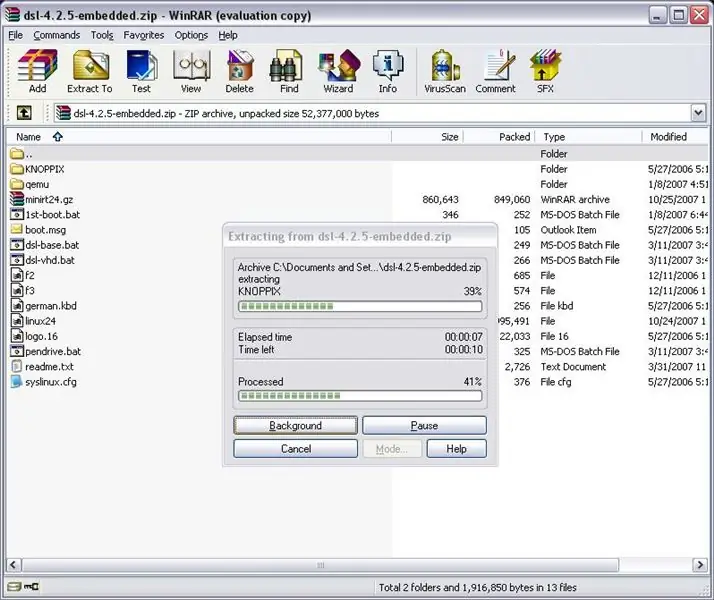
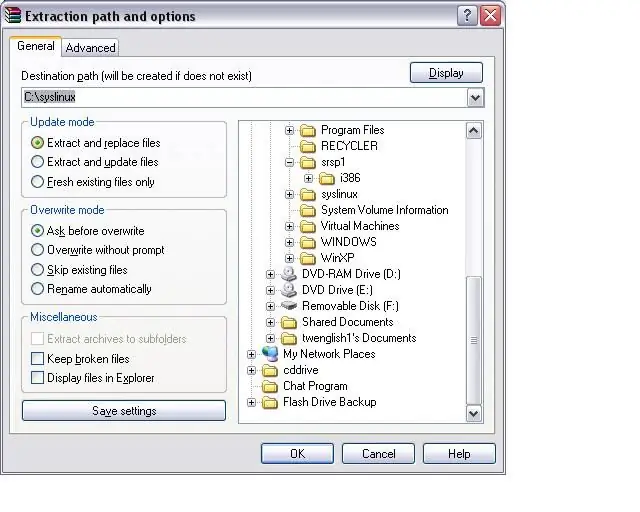
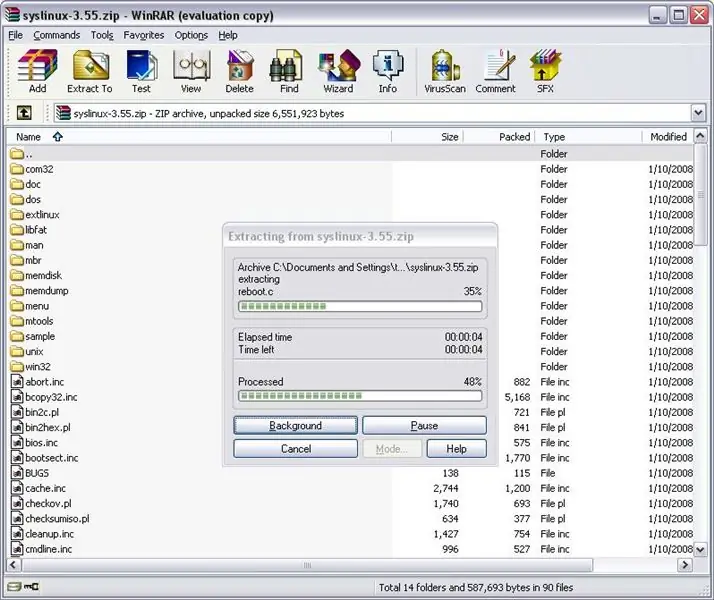
Eemaldage Damn Small Linux oma USB -mälupulgale ja syslinux teile HDD -le
Samm: muutke oma mälupulk buutivaks
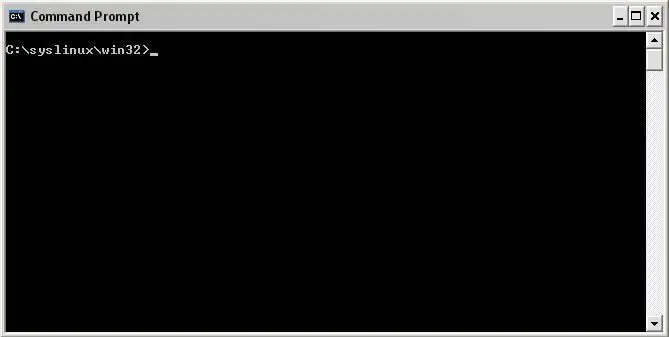
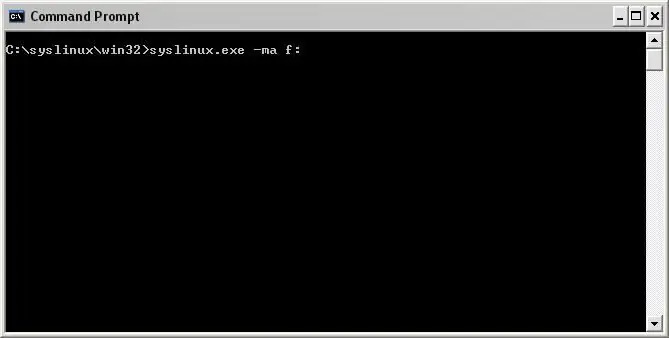
muuta oma mälupulk buutivaks
1. avage käsuviip ja jõudsite oma syslinuxi kataloogi, kus kaevandus on C: / syslinux 2. üks kord syslinuxi kataloogis jõudis kataloogi win32 kaevandus on C: / syslinux / win32 3. tippige käsk syslinux.exe -ma f: (kuhu f pannakse teie mälupulga täht)
Samm: muutke oma BIOS -i seaded mälupulgalt käivitamiseks
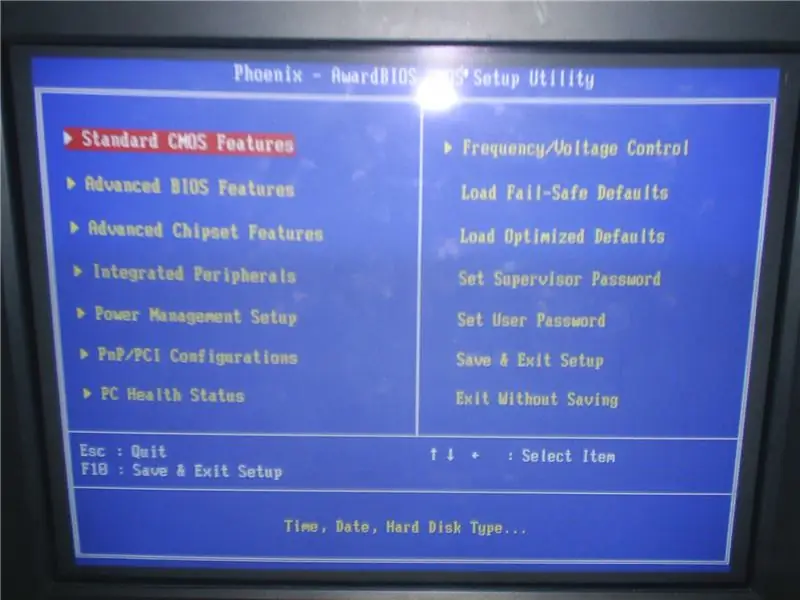
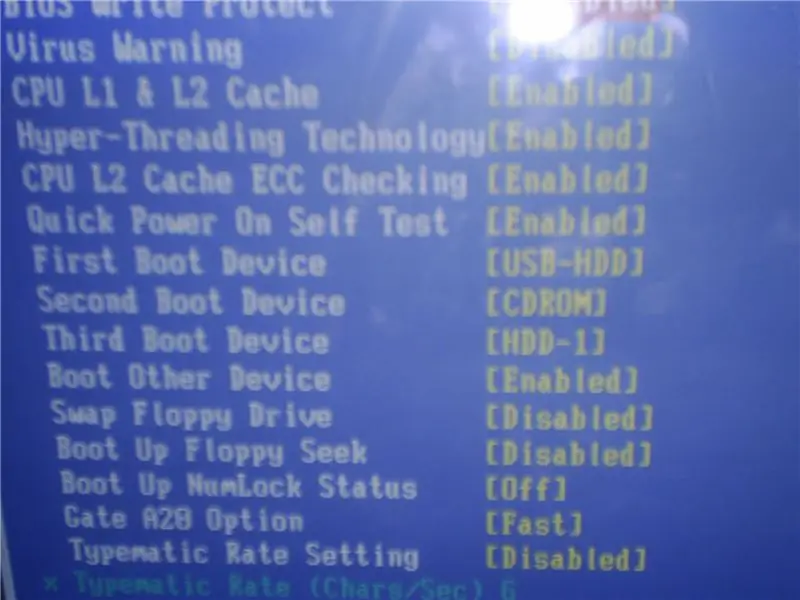
ma ei saa seda kuidagi seletada, sest igaühe bios on erinev, kuid proovige halvasti
1. taaskäivitage arvuti ja vajutage biosätete sisestamiseks klahvi del või mida iganes vajutate. bios nimetab mälupulka paariks erinevaks asjaks, kuid see võib olla usb-hdd või usb-zip või midagi sarnast 4. kui teie seadeid on muudetud, salvestage ja väljuge 5. taaskäivitage arvuti, kui mälupulk on ühendatud ja peaksite nägema Väike Linuxi käivitusekraan 6. Kui teil on küsimusi või midagi, jätke kommentaar või saatke mulle sõnum, proovin saada pilte oma biosätetest, mis võivad aidata
6. samm: järeldus

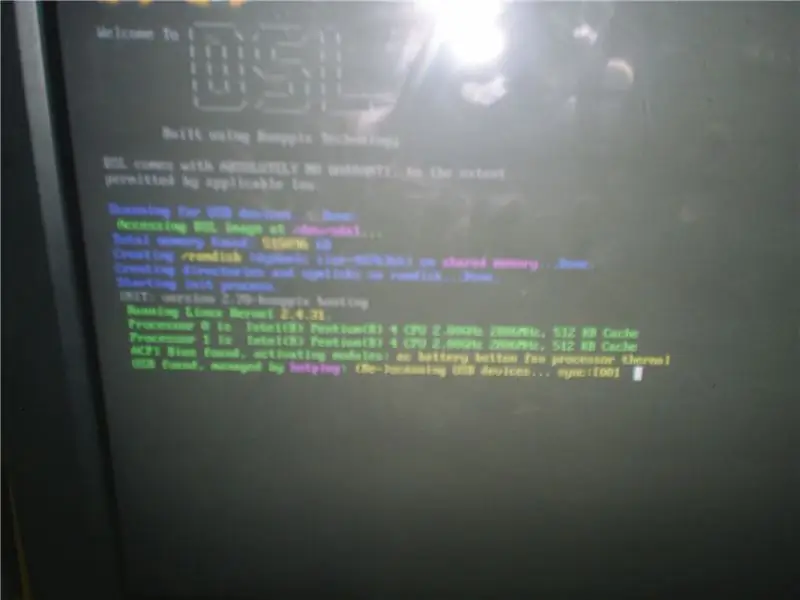
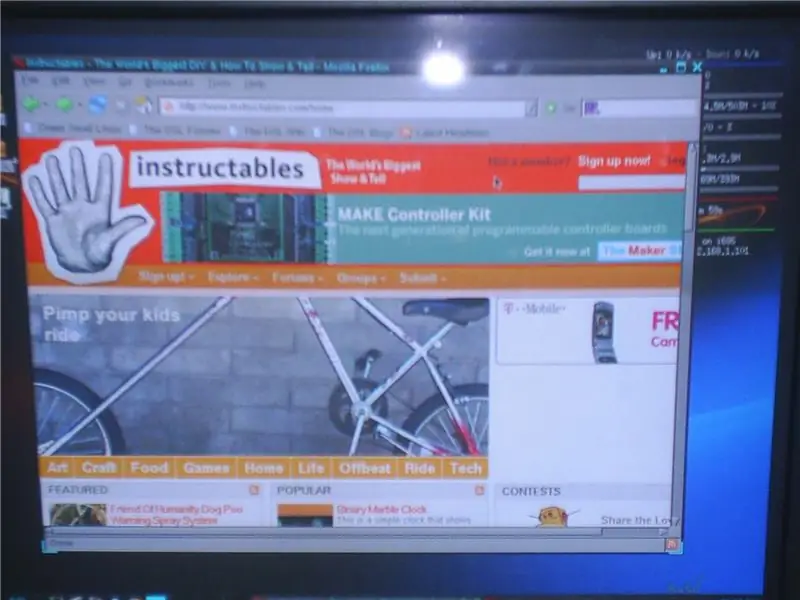

loodan, et see töötas teie jaoks, palun kiitke ja andke mulle teada, kuidas mul läks
Kui teile see meeldis, siis +1
Soovitan:
Linuxi installimine: 8 sammu

Linuxi installimine: Linuxi Bodhi 5 operatsioonisüsteemi installeeritav juhendamine
Linuxi installimine (algajad alustavad siit!): 6 sammu

Linuxi installimine (algajad alustavad siit!): Mis täpselt on Linux? Hea lugeja, Linux on värav täiesti uute võimaluste maailma. Möödas on OSX -i ajad, mil arvuti omamine lõbutses. Windowsi 10. rumalad turvamärkused on kadunud. Nüüd on teie kord
Ubuntu käivitamine ja käivitamine mälupulgalt: 6 sammu

Ubuntu käivitamine ja käivitamine mälupulgalt: operatsioonisüsteemi, näiteks Windowsi, käivitamine mälupulgalt võib mõnikord olla väga kasulik. Saate oma andmed kõvakettalt taastada ja kopeerida need välisele kõvakettale, kui see arvuti ei käivitu ega kontrolli seda arvutit viiruste ja viiruste suhtes
Windows XP ja Linuxi kahekordne käivitamine (värskendatud!): 6 sammu

Windows XP ja Linuxi kahekordne käivitamine (värskendatud!): Enamikul meie kasutatavatel arvutitel on Windows. Enamikul on Windows XP. Aga mis siis, kui teil on vaja Linuxis midagi käivitada ja see tuleb arvutisse tegelikult installida? Enamiku inimeste jaoks, kes pole totaalsed geekid, tundub see hirmutav ülesanne. Aga mitte ühtegi
PUD Linuxi käivitamine mälupulgalt: 5 sammu

Kuidas käivitada PUD Linux välkmäluseadmelt: see juhend õpetab teile, kuidas installida oma välkmälule 260 MB operatsioonisüsteemi PUD. See on minu esimene õpetatav, nii et palun olge minu vastu karm. See on püsiv, seega salvestab see väljumisel oma seaded. Ma ei vastuta selle eest, et teie kaaslasega midagi juhtuks
